萬盛學電腦網 >> Linux教程 >> 查看Linux磁盤空間的八大方法
查看Linux磁盤空間的八大方法
我們都知道,Windows系統可以很輕易的查看磁盤分區的空間還剩多少,而Linux系統就沒那麼簡單了,但是還是有很多方法查看Linux磁盤空間的大小,可以借助一些工具來查看。
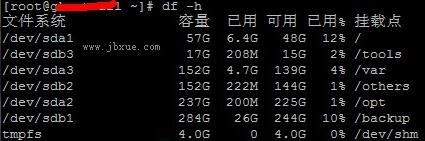
一、df 命令;
df 是來自於coreutils 軟件包,系統安裝時,就自帶的;我們通過這個命令可以查看磁盤的使用情況以及文件系統被掛載的位置;
舉例:
[root@localhost beinan]# df -lh
Filesystem 容量 已用 可用 已用% 掛載點
/dev/hda8 11G 6.0G 4.4G 58% /
/dev/shm 236M 0 236M 0% /dev/shm
/dev/sda1 56G 22G 35G 39% /mnt/sda1
我們從中可以看到,系統安裝在/dev/hda8 ;還有一個56G的磁盤分區/dev/sda1掛載在 /mnt/sda1中;
其它的參數請參考 man df
二、fdsik
fdisk 是一款強大的磁盤操作工具,來自util-linux軟件包,我們在這裡只說他如何查看磁盤分區表及分區結構;參數 -l ,通過-l 參數,能獲得機器中所有的硬盤的分區情況;
[root@localhost beinan]# fdisk -l
Disk /dev/hda: 80.0 GB, 80026361856 bytes
255 heads, 63 sectors/track, 9729 cylinders
Units = cylinders of 16065 * 512 = 8225280 bytes
Device Boot Start End Blocks Id System
/dev/hda1 * 1 765 6144831 7 HPFS/NTFS
/dev/hda2 766 2805 16386300 c W95 FAT32 (LBA)
/dev/hda3 2806 7751 39728745 5 Extended
/dev/hda5 2806 3825 8193118+ 83 Linux
/dev/hda6 3826 5100 10241406 83 Linux
/dev/hda7 5101 5198 787153+ 82 Linux swap / Solaris
/dev/hda8 5199 6657 11719386 83 Linux
/dev/hda9 6658 7751 8787523+ 83 Linux
在 上面Blocks中,表示的是分區的大小,Blocks的單位是byte ,我們可以換算成M,比如第一個分區/dev/hda1的大小如果換算成M,應該是6144831/1024=6000M,也就是6G左右,其實沒有這麼 麻煩,粗略的看一下把小數點向前移動三位,就知道大約的體積有多大了;
System 表示的文件系統,比如/dev/hda1 是NTFS格式的;/dev/hda2 表示是fat32格式的文件系統;。
在此例中,我們要特別注意的是/dev/hda3分區,這是擴展分區;他下面包含著邏輯分區,其實這個分區相當於一個容器;從屬於她的有 hda5,hda6,hda7,hda8,hda9 ;
我 們還注意到一點,怎麼沒有hda4呢?為什麼hda4沒有包含在擴展分區?一個磁盤最多有四個主分區; hda1-4算都是主分區;hda4不可能包含在擴展分區裡,另外擴展分區也算主分區;在本例中,沒有hda4這個分區,當然我們可以把其中的一個分區設 置為主分區,只是我當時分區的時候沒有這麼做而已;
再 仔細統計一下,我們看一看這個磁盤是不是還有空間?hda1+hda2+hda3=實際已經分區的體積,所以我們可以這樣算 hda1+hda2+hda3=6144831+16386300+39728745 = 62259876 (b),換算成M單位,小數點向前移三位,所以目前已經劃分好的分區大約占用體積是62259.876(M),其實最精確的計算 62259876/1024=60800.67(M);而這個磁盤大小是80.0 GB (80026361856byte),其實實際大小也就是78150.744(M);通過我們一系列的計算,我們可以得出這個硬盤目前還有使用的空間;大 約還有18G未分區的空間;
fdisk -l 能列出機器中所有磁盤的個數,也能列出所有磁盤分區情況;比如:
[root@localhost beinan]# fdisk -l
Disk /dev/hda: 80.0 GB, 80026361856 bytes
255 heads, 63 sectors/track, 9729 cylinders
Units = cylinders of 16065 * 512 = 8225280 bytes
Device Boot Start End Blocks Id System
/dev/hda1 * 1 765 6144831 7 HPFS/NTFS
/dev/hda2 766 2805 16386300 c W95 FAT32 (LBA)
/dev/hda3 2806 7751 39728745 5 Extended
/dev/hda5 2806 3825 8193118+ 83 Linux
/dev/hda6 3826 5100 10241406 83 Linux
/dev/hda7 5101 5198 787153+ 82 Linux swap / Solaris
/dev/hda8 5199 6657 11719386 83 Linux
/dev/hda9 6658 7751 8787523+ 83 Linux
Disk /dev/sda: 60.0 GB, 60011642880 bytes
64 heads, 32 sectors/track, 57231 cylinders
Units = cylinders of 2048 * 512 = 1048576 bytes
Device Boot Start End Blocks Id System
/dev/sda1 1 57231 58604528 83 Linux
通過上面我們可以知道此機器有兩塊硬盤,我們也可以指定fdisk -l 來查看其中一個硬盤的分區情況;
[root@localhost beinan]# fdisk -l /dev/sda
Disk /dev/sda: 60.0 GB, 60011642880 bytes
64 heads, 32 sectors/track, 57231 cylinders
Units = cylinders of 2048 * 512 = 1048576 bytes
Device Boot Start End Blocks Id System
/dev/sda1 1 57231 58604528 83 Linux
通過上面情況可以知道,在/dev/sda 這個磁盤中,只有一個分區;使用量差不多是百分百了;
我們還可以來查看 /dev/hda的
[root@localhost beinan]# fdisk -l /dev/hda
自己試試看?
三、cfdisk 來自於util-linux的軟件包;
cfdisk 也是一款不錯的分區工具;在有些發行版中,此工具已經從util-linux包中剔除;cfdisk 簡單易用是他的特點;和DOS中的fdisk 相似;在本標題中,我們只來解說如何查看機器的中的磁盤分區狀況及所用的文件系統等;
查看磁盤分區的用法 cfdisk -Ps 磁盤設備名;
比如
[root@localhost beinan]cfdisk -Ps
[root@localhost beinan]cfdisk -Ps /dev/hda
[root@localhost beinan]cfdisk -Ps
Partition Table for /dev/hda
First Last
# Type Sector Sector Offset Length Filesystem Type (ID) Flag
-- ------- ----------- ----------- ------ ----------- -------------------- ----
1 Primary 0 23438834 63 23438835 Linux (83) Boot
2 Primary 23438835 156296384 0 132857550 Extended (05) None
5 Logical 23438835 155268224 63 131829390 Linux (83) None
6 Logical 155268225 156296384 63 1028160 Linux swap (82) None
我們只用的參數 -Ps,就列出了磁盤的分區情況;目前在Slackware Debian Mandrake 等主流發行版中存在cfdisk ,而fedora 4.0把這個小工具剔除了;有點可惜;這是我在Slackware中操作的;
如果您這樣操作,就更直觀了;
[root@localhost beinan]cfdisk 磁盤設備名
舉例:
[root@localhost beinan]cfdisk /dev/hda
您所看到的是如下的模式:
cfdisk 2.12a
Disk Drive: /dev/hda
Size: 80026361856 bytes, 80.0 GB
Heads: 255 Sectors per Track: 63 Cylinders: 9729
Name Flags Part Type FS Type [Label] Size (MB)
-------------------------------------------------------------------------------------------
hda1 Boot Primary Linux ReiserFS 12000.69
hda5 Logical Linux ReiserFS 67496.65
hda6 Logical Linux swap 526.42
[Bootable] [ Delete ] [ Help ] [Maximize] [ Print ] [ Quit ]
[ Type ] [ Units ] [ Write ]
Toggle bootable flag of the current partition
您進入了cfdisk 的操作界面;用鍵盤移動指針到[Quit]就可以退出;
四、parted 功能不錯的分區工具;在Fedora 4.0中有帶,可以自己安裝上;在此主題中,我們只說如何查看磁盤的分區情況;
調用方法簡單,parted 默認是打開的設備是/dev/hda ,也可以自己指定;比如 parted /dev/hda 或/dev/sda 等;退出的方法是 quit
[root@localhost beinan]# parted
使用 /dev/hda
(parted) p
/dev/hda 的磁盤幾何結構:0.000-76319.085 兆字節
磁盤標簽類型:msdos
Minor 起始點 終止點 類型 文件系統 標志
1 0.031 6000.842 主分區 ntfs 啟動
2 6000.842 22003.088 主分區 fat32 lba
3 22003.088 60800.690 擴展分區
5 22003.119 30004.211 邏輯分區



